Notice MICROSOFT COMPACT OPTICAL MOUSE 500 - QUICK START GUIDE
Liens commerciaux

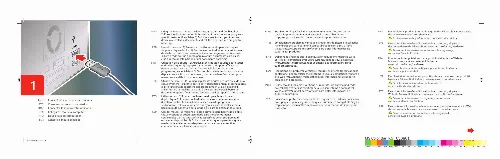
Extrait du mode d'emploi MICROSOFT COMPACT OPTICAL MOUSE 500
Les instructions détaillées pour l'utilisation figurent dans le Guide de l'utilisateur.
Double-cliquez sur l'image à modifier. Vous pouvez avoir un aperçu de l'image dans le coin supérieur droit de l'onglet. Pour sélectionner un modèle, cochez la case Modèle, puis cliquez sur le bouton Enregistrer sous. Cliquez sur le bouton Appliquer, puis sur OK. Pour régler la vitesse du pointeur, cliquez sur l'onglet Options de vitesse ou de pointeur. Faites glisser le curseur supérieur pour régler la vitesse de pointeur. Pour afficher la traînée du pointeur, cochez la case Afficher les traînées du pointeur, puis faites glisser le curseur inférieur pour régler la longueur de la traînée. Cliquez sur le bouton Appliquer, puis sur OK. Grâce à la souris, vous pouvez contrôler la vitesse de défilement ou le volume, mais pas les deux à la fois. Configuration du pointeur 1. Utilisation du logiciel Creative Mouse et Creative Keyboard 4-2 Utilisation du logiciel Creative Keyboard 1. Double-cliquez sur l'icône du clavier figurant dans la barre des tâches de Windows. Une interface utilisateur affichant les touches de raccourci du clavier Creative Wireless Keyboard s'affiche. Placez le curseur sur le bouton à configurer. Si la couleur du bouton ne change pas, cela signifie que vous ne pouvez pas le configurer. Cliquez sur le bouton que vous pouvez configurer. Une boîte de dialogue s'affiche. Pour modifier l'application attribuée au bouton, cliquez sur l'option de modification de la fonction et cliquez sur la flèche vers le bas pour sélectionner une autre application. Cliquez sur le bouton OK. Pour sélectionner une application non répertoriée dans l'option ci-dessus, cliquez sur l'option d'exécution du programme. Cliquez sur le bouton Parcourir, recherchez l'application requise et cliquez sur le bouton Ouvrir. Cliquez sur le bouton OK. [...] 4-3 A Caractéristiques techniques Souris Creative Wireless Optical Mouse. A-1 Clavier Creative Wireless Keyboard. A-2 Récepteur RF Creative. A-3 B Dépannage Problèmes d'installation du logiciel. B-1 Problèmes avec Creative Wireless Keyboard ou Optical Mouse. B-2 Introduction Introduction Creative Desktop Wireless 6000 contient un clavier et une souris, très design, sans fil à un prix avantageux. La technologie sans fil, très pratique, vous offre des performances de clavier et de souris optimales à une distance maximale de 1,8 mètres de votre ordinateur sans encombrer votre bureau avec des câbles. Les 19 touches à pression unique offrent un accès plus rapide aux fonctions prisées de l'Internet, du multimédia et du courrier électronique. La souris Creative Wireless Optical Mouse fournit des performances optiques précises de 800 ppp sur pratiquement toutes les surfaces sans besoin de nettoyer les pièces mobiles. Les fonctionnalités intelligentes d'économie d'énergie prolongent la durée de vie des piles du clavier et de la souris tout en fournissant une réponse immédiate si vous appuyez sur une touche ou déplacez la souris. L'installation, extrêmement simple, s'effectue à l'aide d'un simple récepteur USB qui connectera rapidement le clavier et la souris...
Téléchargez votre notice ! Téléchargement gratuit et sans inscription de tous types de documents pour mieux utiliser votre souris MICROSOFT COMPACT OPTICAL MOUSE 500 : mode d'emploi, notice d'utilisation, manuel d'instruction. Cette notice a été ajoutée le Vendredi 2 Février 2011. Si après avoir consulté cette notice, vous n'avez pas trouvé la solution à votre problème, nous vous conseillons de contacter le support MICROSOFT FRANCE.
Vous pouvez télécharger les notices suivantes connexes à ce produit :
 MICROSOFT COMPACT OPTICAL MOUSE 500 PRODUCT GUIDE (1848 ko)
MICROSOFT COMPACT OPTICAL MOUSE 500 PRODUCT GUIDE (1848 ko) MICROSOFT COMPACT OPTICAL MOUSE 500 (496 ko)
MICROSOFT COMPACT OPTICAL MOUSE 500 (496 ko)
Vos avis sur le MICROSOFT COMPACT OPTICAL MOUSE 500 - QUICK START GUIDE
 Solide et fiable la wheel mouse optical de microsoft donne toute satisfaction .
Solide et fiable la wheel mouse optical de microsoft donne toute satisfaction .


